
Google Chrome - это браузер, который предлагает нам множество различных вариантов. Благодаря этому он стал самым полным на рынке. Один из вариантов, который он нам предлагает, - это удаленный рабочий стол. Таким образом, мы можем управлять нашим компьютером со смартфона, если нам что-то понадобится. Мы можем использовать это удаленный рабочий стол и, таким образом, удаленно управлять компьютером.
Для этого мы должны скачать расширение под названием удаленный рабочий стол, которое мы можем скачать в Google Chrome. Мы должны установить это расширение в нашем браузере, прежде чем мы начнем его использовать.
Поэтому нам нужно перейти в магазин расширений для браузера Google. Затем нам нужно найти расширение Chrome Remote Desktop.. Что нам нужно сделать, так это установить и активировать его. Как только мы это сделаем, нам нужно перейти к нашему смартфону.
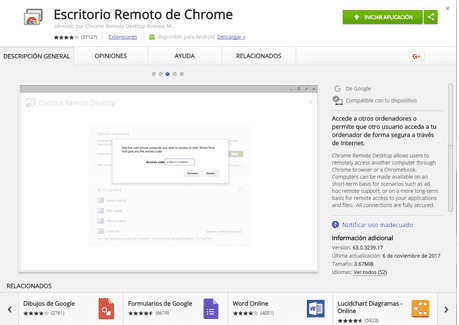
На нашем смартфоне также необходимо установить приложение Chrome.. Как только это будет сделано, мы должны установить расширение удаленного рабочего стола также на мобильное устройство. То же самое, что мы проделали на нашем компьютере.
Когда мы это сделаем, нам нужно перейти от браузера к следующему ссылка. Мы получаем окно этого расширения и нам нужно получить доступ к установке, а затем запустить приложение. Вы увидите, что некоторые окна запрашивают у нас какие-то разрешения. Одно из них - разрешение аккаунта Google. Таким образом у нас есть аккаунт, который мы используем на Android синхронизировано.
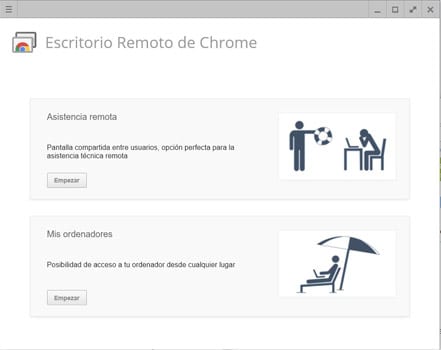
Затем нажмите "Пуск с моих компьютеров". Он попросит нас ввести удаленный код для входа в систему с мобильного телефона. Теперь нам нужно установить приложение приложение удаленного рабочего стола на телефоне. Вы должны использовать это ссылка. Когда мы запускаем приложение, оно запрашивает у нас введенный код.
Уже так нам понравился этот удаленный рабочий стол Google Chrome. Благодаря этому мы можем подключаться удаленно, когда нам нужно.
КАК РАСШИРИТЬ ПАМЯТЬ ЖЕСТКОГО ДИСКА? СПАСИБО
КАК РАСШИРИТЬ ПАМЯТЬ ЖЕСТКОГО ДИСКА? СПАСИБО
Единственный способ расширить жесткий диск - это заменить его.
Для увеличения объема памяти необходимо покупать новые модули памяти и устанавливать их вместе с уже имеющимися у нас.